Häufig gestellte Fragen im Frontend anzeigen lassen
In diesem Beitrag zeigen wir dir, wie du die häufig gestellten Fragen, oder auch FAQs, für deine Webseite nutzen kannst. Wir zeigen dir das Snippet, mit dem du die FAQs einbinden kannst und wie du sie auf der Inhaltsseite anzeigen lässt.
Dauer: 2 Minuten
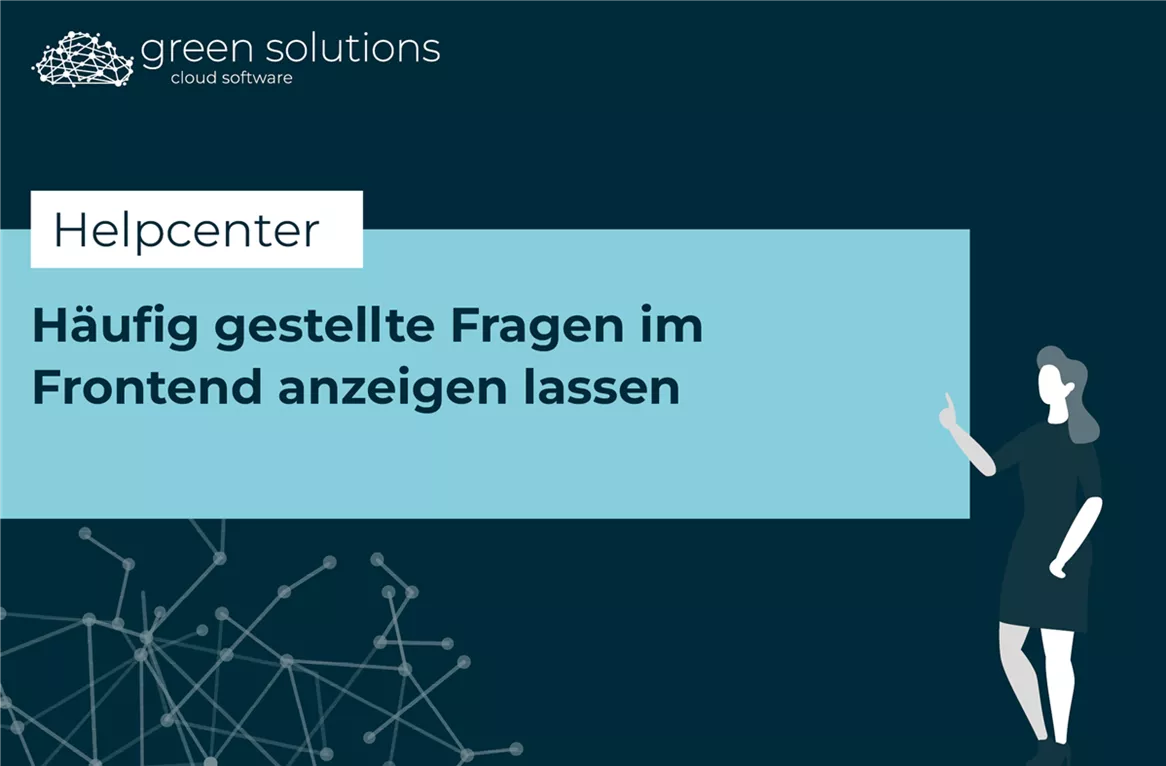
Zuerst meldest du dich als Admin in der cloud software an und navigierst dich im Frontend oder Backend zu der Seite, auf der du deine häufig gestellten Fragen anzeigen lassen willst. Wie auch im Beitrag “Häufig gestellte Fragen erstellen und bearbeiten” bleiben wir bei unserem Zimmerpflanzen-Beispiel und gehen also auf unsere Shop Seite zur Kategorie “Zimmerpflanzen”. Dort navigieren wir uns in den Designmodus der Seite und scrollen ganz nach unten, denn dort wollen wir unsere FAQs platzieren.
Suche dann in der rechten Sidebar nach dem Snippet “FAQs - Seite” und zieh dir das Snippet mit gedrückter Maustaste auf die Inhaltsseite.
Jetzt siehst du, dass direkt alle häufig gestellten Fragen angezeigt werden, die für deine Webseite erstellt wurden. Deswegen wollen wir das jetzt noch einmal filtern. Bewege deine Maus dafür über das Snippet und klicke dann auf den “Bearbeiten”-Button.
Viel machen müssen wir hier nicht, denn die ganze Magie passiert mit dem Schlüsselwort, das wir für die FAQs vergeben haben. Um danach zu filtern, denn wir wollen auf unserer Seite ja nur die FAQs zum Schlüsselwort “Zimmerpflanzen” anzeigen lassen, klicken wir bei “Schlüsselwörter” auf “Wählen” und suchen dann nach unserem Schlüsselwort.
Wähle das Schlüsselwort mit Klick auf das kleine Kästchen aus und klicke anschließend auf “Hinzufügen”.
Das war’s auch schon! Klicke jetzt auf den “Speichern”-Button und deine FAQs zum ausgewählten Schlüsselwort werden angezeigt.
Du kannst dir jetzt noch eine Überschrift auf die Seite ziehen und diese anpassen. Wir nehmen für unser Beispiel einmal die H3 Überschrift “Häufig gestellte Fragen”.
Anschließend musst du deine Änderungen speichern und veröffentlichen. Klicke dann auf den “Schließen”-Button und lade die Seite mit der Tastenkombination Strg und F5 neu. Dann kannst du nach unten scrollen und siehst deine FAQs passend zur Shop-Kategorie.


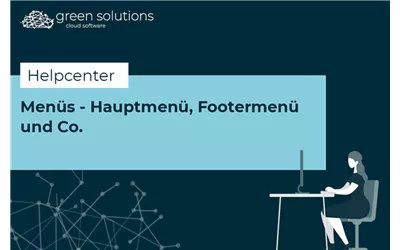
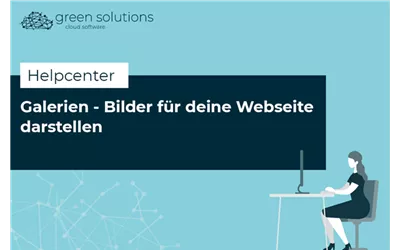
Du möchtest deine Erfahrungen und Tipps mit uns teilen? Dann schreib uns gerne einen Kommentar. Wir sind schon ganz gespannt, was du uns zu erzälen hast!